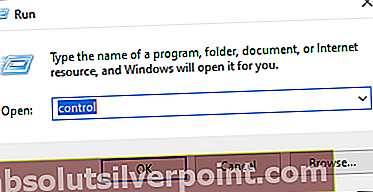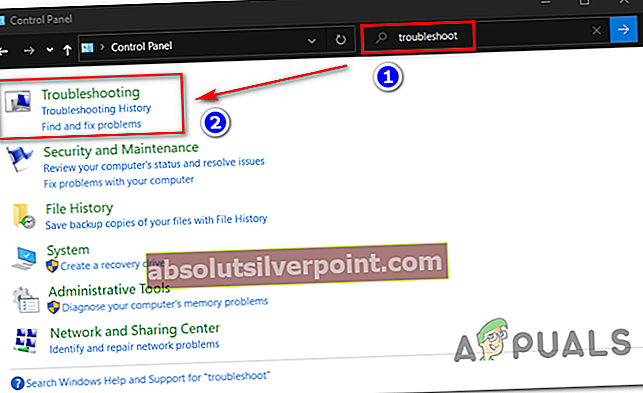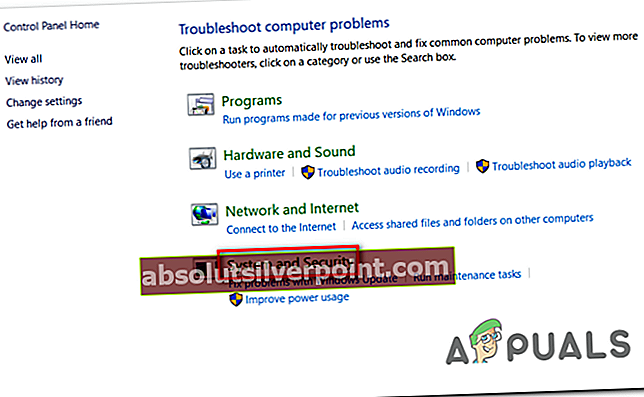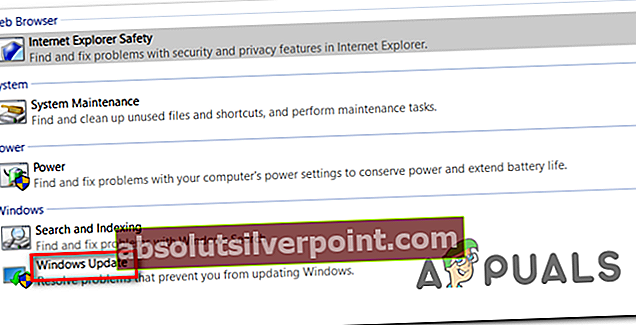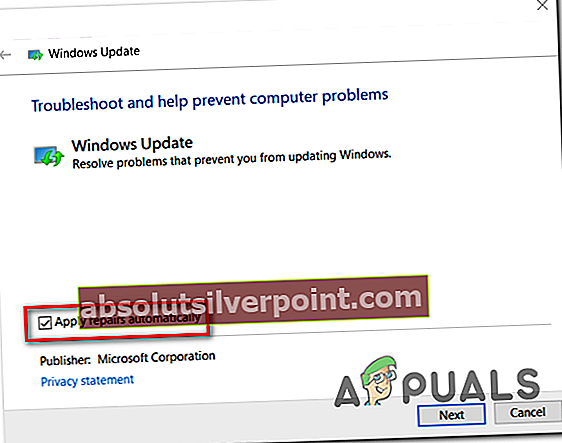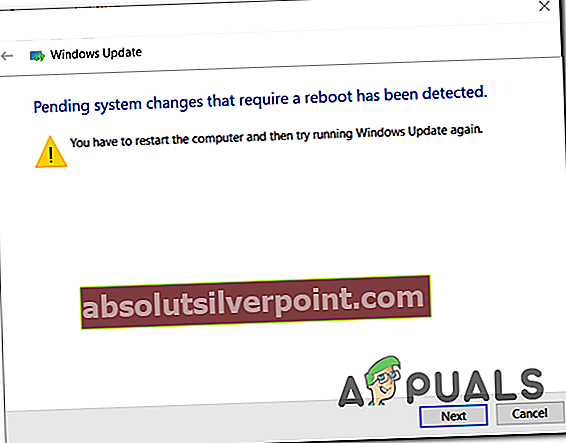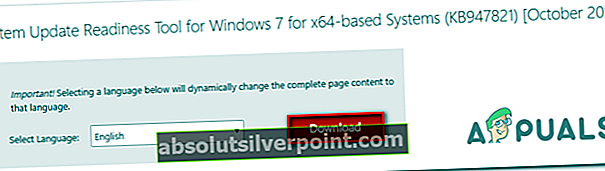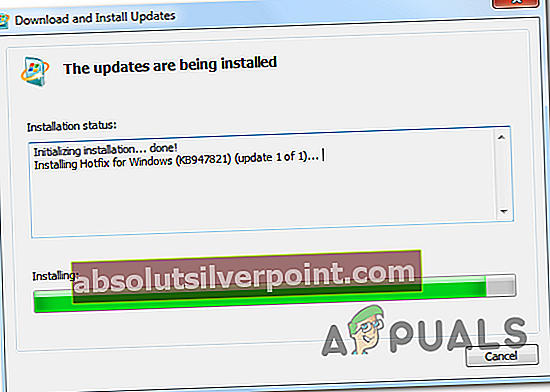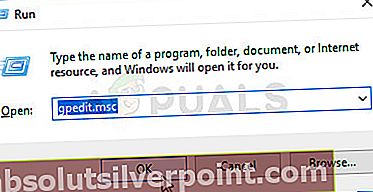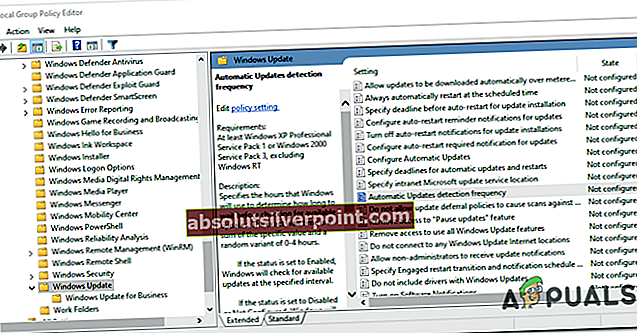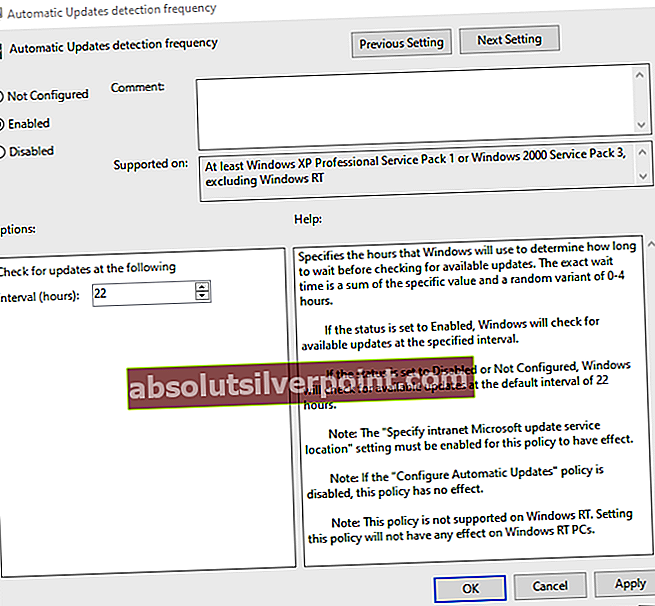The Kód chyby služby Windows Update 80244010 Spravidla sa vyskytuje, keď operačný systém (najčastejšie Windows 7 a Windows Server) už nie je schopný vyhľadávať a vyhľadávať nové aktualizácie (aj keď je zostava zastaraná). Tento problém je častejší pri službe WSUS (Windows Server Update Services).

Medzi najčastejšie dôvody zlyhania služby Windows Update s vyššie uvedeným chybovým kódom patria:
- Všeobecná závada - Tento problém je v zariadeniach s koncovými bodmi Windows 7 úplne bežný a spoločnosť Microsoft už má k dispozícii integrované stratégie opráv, ktoré sú pripravené na nasadenie. Ak je tento scenár použiteľný, môžete sa pokúsiť problém vyriešiť spustením integrovaného nástroja na riešenie problémov so službou Windows Update a použitím opravy, ktorá sa automaticky odporučí.
- Poškodený súbor v dočasných priečinkoch WU - Ďalším scenárom, v ktorom sa táto chyba vyskytne, je poškodený dočasný súbor umiestnený v priečinkoch SofwareDistribution alebo Catroot2folders. Môže k tomu dôjsť po chybnej aktualizácii alebo po kontrole AV, ktorá skončila v karanténe niektorých položiek súvisiacich s komponentom Windows Update. V takom prípade môžete problém vyriešiť spustením série príkazov schopných resetovať všetky komponenty WU vrátane dvoch dočasných priečinkov.
- Zariadenie sa nedá konvenčne aktualizovať - Za určitých okolností nemusí komponent WU fungovať automaticky. Ak je funkcia WU blokovaná na systémovej úrovni, môžete problém s najväčšou pravdepodobnosťou opraviť a aktualizovať svoj operačný systém pomocou nástroja System Update Readiness na inštaláciu aktualizácií, ktoré sa konvenčnými inštaláciami nedarí.
- Zakázané zásady frekvencie detekcie - Ak narazíte na problém vo vydaní Windows Server, je to pravdepodobne kvôli skutočnosti, že jeden z klientov prekročil počet predvolene povolených ciest na server WSUS. Ak chcete tento problém vyriešiť, v takom prípade budete musieť pomocou editora miestnych zásad skupiny povoliť zásadu detekcie automatických aktualizácií a nastaviť globálny interval aktualizácií pre všetky príslušné počítače.
- Poškodenie systémových súborov - Ak nástroj na riešenie problémov so službou Windows Update nedokáže problém vyriešiť automaticky, je pravdepodobné, že postihnutý systém trpí základným problémom s korupciou, ktorý sa nedá konvenčne vyriešiť. V takom prípade môžete problém vyriešiť obnovením všetkých súčastí systému Windows pomocou postupu, ako je napríklad čistá inštalácia alebo oprava inštalácie (oprava na mieste).
Metódy riešenia problémov s chybovým kódom Windows Update 80244010
- 1. Spustite Poradcu pri riešení problémov so službou Windows Update
- 2. Resetujte komponenty WU
- 3. Spustite Nástroj pripravenosti na aktualizáciu systému
- 4. Povoľte politiku detekčnej frekvencie
- 5. Obnovte komponenty OS
1. Spustite Poradcu pri riešení problémov so službou Windows Update
Ak sa s týmto problémom stretávate vo verzii Windows 7 pre koncového používateľa, existuje šanca, že vinník spôsobujúci problém je už pokrytý stratégiou opráv nasadenou spoločnosťou Microsoft. Niekoľko postihnutých používateľov, ktorí sa tiež snažili vyriešiť tento problém, potvrdilo, že spustenie nástroja na riešenie problémov so službou Windows Update im umožnilo automaticky problém vyriešiť.
Tento vstavaný nástroj obsahuje kolekciu stratégií automatických opráv, ktoré opravia širokú škálu chýb služby Windows Update. Tento nástroj začne hľadaním akýchkoľvek nezrovnalostí a potom automaticky zavedie príslušnú opravu, ak už problém pokrýva stratégia opravy.
Tu je rýchly sprievodca, ako spustiť nástroj na riešenie problémov s aktualizáciou Windows Update v systéme Windows 7, aby sa opravilo 80244010 chyba:
- Stlačte Kláves Windows + R otvoriť a Bež dialógové okno. Ďalej zadajte „Kontrola“ a stlačte Zadajte otvoriť klasiku Ovládací panel rozhranie.
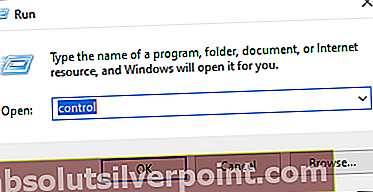
- Akonáhle ste vo vnútri Klasický ovládací panel rozhranie, vyhľadajte pomocou funkcie vyhľadávania v pravom hornom rohu „Riešenie problémov“. Potom v zozname výsledkov kliknite na Riešenie problémov a rozbaľte zoznam integrovaných nástrojov na riešenie problémov.
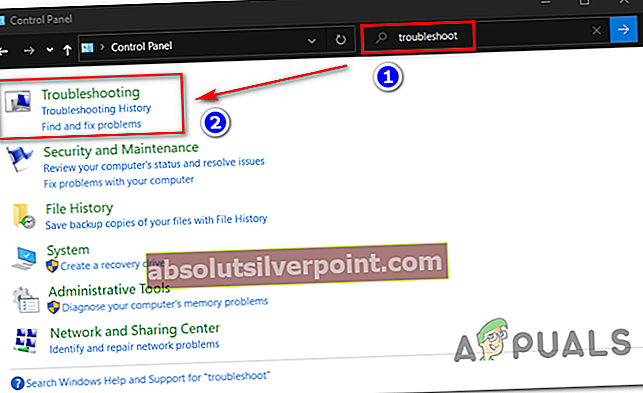
- Akonáhle uvidíte Riešenie problémov na obrazovke s problémom počítača kliknite na Systém a bezpečnosť zo zoznamu dostupných možností.
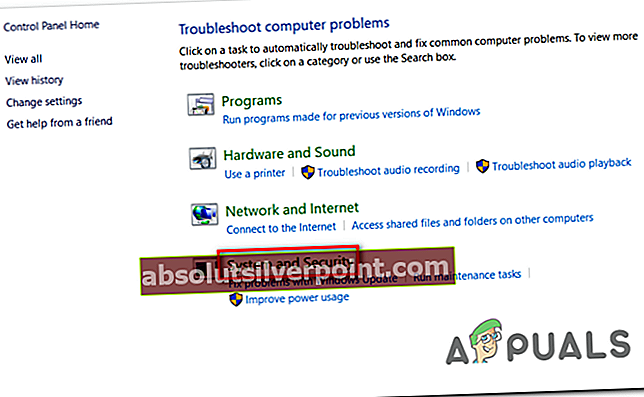
- Akonáhle ste vo vnútri Riešenie problémov v ponuke problémov kliknite na aktualizácia systému Windows pod Windows kategórie.
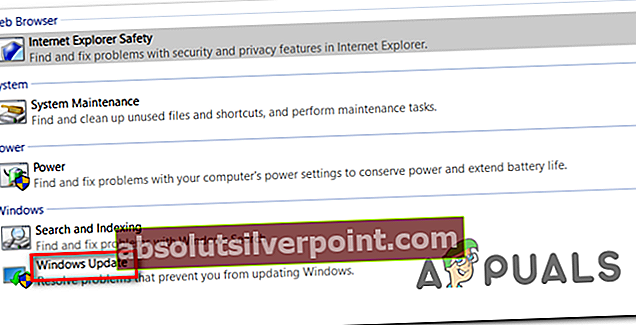
- Po úspešnom otvorení nástroja na riešenie problémov začnite kliknutím na tlačidlo Spresniť a začiarknutím políčka spojené s týmto nástrojom Vykonajte opravy automaticky. Keď je to začiarknuté, kliknutím na Ďalej sa dostanete do ďalšej ponuky.
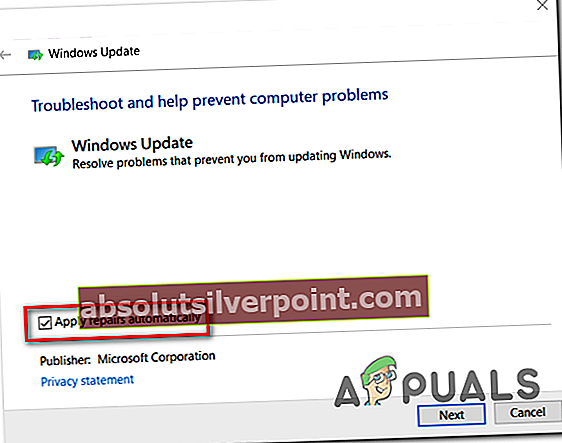
- Počkajte na dokončenie úvodného skenovania a potom kliknite na Použite túto opravu ak sa stratégia opráv neaplikuje automaticky.

- Ak sa zobrazí výzva na reštartovanie, urobte to a zistite, či je problém vyriešený pri ďalšom spustení systému ďalším pokusom o použitie funkcie Windows Update.
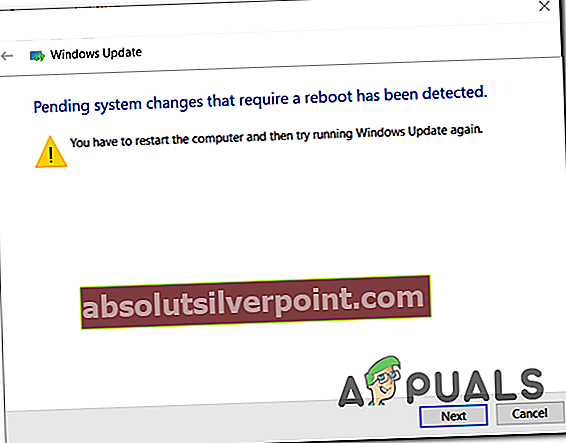
Ak sa stále stretávate s tým istým Windows Update 80244010Ak sa pokúsite použiť funkciu WU, prejdite na nasledujúcu potenciálnu opravu uvedenú nižšie.
2. Resetujte komponenty WU
Ďalšia možná príčina, ktorá by mohla nakoniec spustiť Windows Update 80244010chyba je nekonzistencia siete. Vo väčšine prípadov bude problém uľahčený chybným komponentom WU alebo poškodeným dočasným súborom umiestneným v priečinku Distribúcia sofware alebo Catroot2 priečinky.
Ak je tento scenár použiteľný, môžete problém rýchlo vyriešiť obnovením všetkých nastavení WU (Windows Update) komponenty a závislosti zapojené do tohto procesu. Existuje niekoľko rôznych používateľov, ktorí potvrdili túto operáciu ako úspešnú opravu, ktorá im umožnila eliminovať chybu.
Tu je stručný sprievodca:
- Stlačte Kláves Windows + R otvoriť a Bež dialógové okno. Ďalej zadajte „cmd„Vo vnútri textového poľa a stlačte Ctrl + Shift + Enter otvoriť zvýšený príkazový riadok. V prípade, že vás vyzve UAC (Kontrola používateľských účtov), kliknite Áno udeliť prístup správcu.

- Keď sa nachádzate vo zvýšenej výzve CMD, zadajte nasledujúce príkazy v poradí a stlačte Zadajte po každom zastavte výber kľúčových služieb Windows Update:
net stop wuauserv net stop cryptSvc net stop bity net stop msiserver
Poznámka: Tieto postupné príkazy zastavia službu Windows Update, inštalátor MSI, kryptografickú službu a službu BITS.
- Keď sa vám podarí zakázať všetky príslušné služby, spustite nasledujúce príkazy v tom istom vyvýšenom okne CMD a stlačte Zadajte po každom z nich premenovať dva priečinky zodpovedné za ukladanie dočasných súborov WU (SoftwareDistribution a Catroot2):
ren C: \ Windows \ SoftwareDistribution SoftwareDistribution.old ren C: \ Windows \ System32 \ catroot2 Catroot2.old
Poznámka: Premenovanie týchto dvoch priečinkov prinúti súčasť Windows Update k vytvoreniu nových priečinkov, ktoré nahradia staré a zabránia poškodeniu súborov pri aktualizácii operáciami poškodenými súbormi.
- Po premenovaní týchto dvoch priečinkov spustite tieto posledné príkazy v rýchlom slede (po každom stlačte kláves Enter), aby ste spustili rovnaké služby, ktoré ste deaktivovali v kroku 2:
net start wuauserv net start cryptSvc net start bits net start msiserver
- Po reštartovaní služieb zopakujte akciu, ktorá predtým spôsobovala Windows Update 80244010chyba a uvidíte, či je problém teraz vyriešený.
Ak problém stále nie je vyriešený, prejdite nižšie na ďalšiu potenciálnu opravu.
3. Spustite Nástroj pripravenosti na aktualizáciu systému
Ako sa ukázalo, mnohým používateľom systému Windows 7 sa tento problém podarilo vyriešiť stiahnutím najnovšej verzie nástroja pripravenosti na aktualizáciu systému. Aj keď je tento nástroj súčasťou takmer všetkých inštalácií systému Windows, pravdepodobne nejde o najnovšiu dostupnú verziu.
Zaistenie stiahnutia a používania najnovšej verzie servera Nástroj pripravenosti na aktualizáciu systému vám umožní rýchlo problém vyriešiť bez ďalších krokov.
Tu je stručný sprievodca stiahnutím a používaním najnovšej verzie nástroja pripravenosti na aktualizáciu systému:
- Navštívte tento odkaz (tu) a stiahnite si najnovšiu verziu Nástroj pripravenosti na aktualizáciu systému. Keď sa tam dostanete, vyberte požadovaný jazyk a kliknutím na tlačidlo Prevziať spustite preberanie najnovšej verzie.
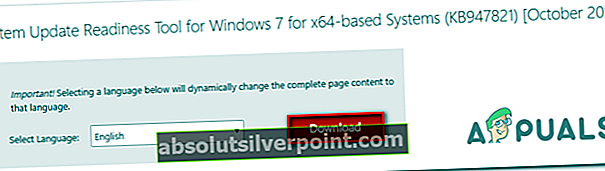
Poznámka: Pamätajte, že sťahovanie je pomerne veľké, takže trpezlivo počkajte, kým sa stiahne celý nástroj.
- Po dokončení sťahovania otvorte Nástroj pripravenosti na aktualizáciu systému spustiteľný súbor a počkajte na dokončenie počiatočnej kontroly.
- V závislosti od zistených problémov sa môže zobraziť pomôcka, ktorá sťahuje a inštaluje aktualizácie, ktoré predtým zlyhali v serveri80244010 chyba.
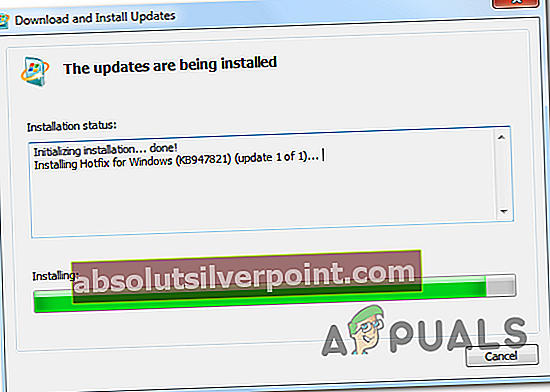
- Po dokončení operácie reštartujte počítač a pri ďalšom spustení systému skontrolujte, či sa problém vyriešil.
V prípade, že sa stále vyskytuje rovnaký problém, prejdite dole na ďalšiu potenciálnu opravu uvedenú nižšie.
4. Povoľte politiku detekčnej frekvencie
Ak sa s týmto problémom stretávate vo verzii systému Windows Server, je veľmi pravdepodobné, že došlo k chybe 0x80244010 je dôkaz, že klient prekročil počet povolených ciest na server WSUS. Chybový kód je možné preložiť do WU_E_PT_EXCEEDED_MAX_SERVER_TRIPS a zvyčajne sa vyskytuje na nových strojoch.
Ak to chcete opraviť, budete potrebovať Editor miestnych zásad skupiny, aby ste mohli upraviť politiku nazývanú Frekvencia detekcie automatických aktualizácií. Povolením tejto politiky prinútite všetky počítače, ktoré sú súčasťou skupiny, používať rovnaký zadaný interval aktualizácie.
Tu je rýchly sprievodca používaním Editor miestnych zásad skupiny upraviť Frekvencia detekcie automatických aktualizáciípolitika opraviť 80244010 chyba:
Poznámka: Majte na pamäti, že nie všetky verzie systému Windows budú mať GPEDIT predvolene nainštalovaný nástroj.
- Stlačte Kláves Windows + R otvoriť a Bež dialógové okno. Ďalej zadajte „Gpedit.msc“ vo vnútri textového poľa a stlačte Zadajte otvoriť Editor miestnych zásad skupiny. V prípade, že vás vyzve UAC (Kontrola používateľských účtov), kliknite Áno udeľovať oprávnenia správcu.
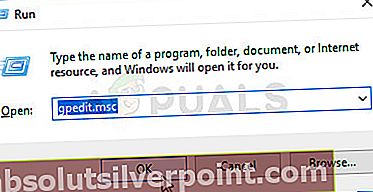
- Akonáhle ste vo vnútri Editor miestnych zásad skupiny, pomocou ľavej časti obrazovky prejdite na nasledujúce miesto:
Konfigurácia počítača> Šablóny na správu> Súčasti systému Windows> Aktualizácie systému Windows
- Po príchode na správne miesto sa posuňte nadol do pravej časti a vyhľadajte ikonu Frekvencia detekcie automatických aktualizáciízo zoznamu dostupných možností. Akonáhle ju uvidíte, dvakrát na ňu kliknite.
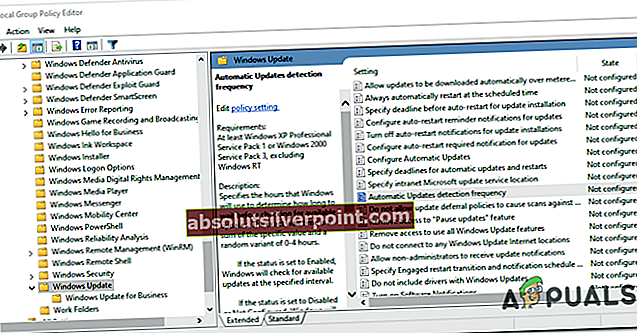
- Vnútri Politika detekcie automatických aktualizácií,začať nastavením stavu na Povolené. Ďalej sa posuňte nadol do sekcie Možnosti a nastavte prijateľný interval, ktorý budú globálne využívať všetky ovplyvnené počítače.
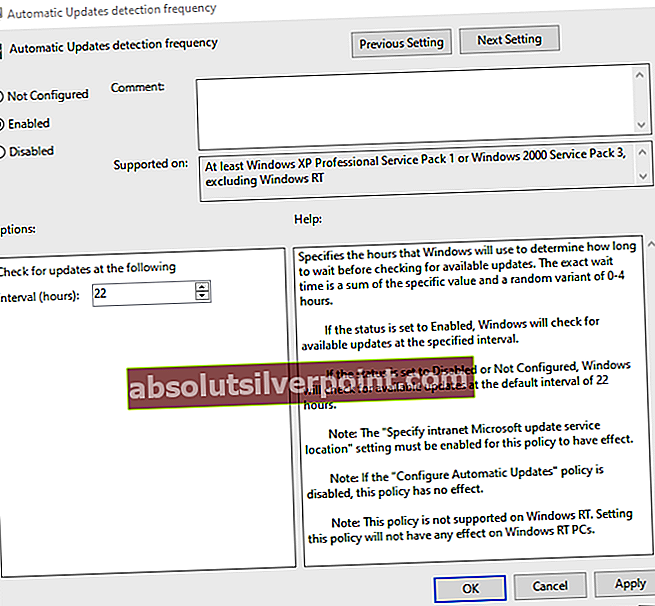
- Keď je všetko nastavené, kliknutím na tlačidlo Použiť uložte zmeny, potom reštartujte všetky ovplyvnené počítače a skontrolujte, či bol problém vyriešený.
Ak váš komponent WSUS stále spúšťa 80244010 chybové hlásenie, posuňte sa nadol k finálnej oprave nižšie.
5. Obnovte komponenty OS
Ak vám žiadna z vyššie uvedených metód neumožnila vyriešiť problém, je veľmi pravdepodobné, že narazíte na nekonzistentnosť systému Windows, ktorú nemôžete konvenčne vyriešiť. V takom prípade je jedinou uskutočniteľnou opravou resetovanie každej súčasti systému Windows, aby sa zabezpečilo odstránenie akéhokoľvek typu poškodenia.
Ak sa to všetko zredukuje na toto, máte niekoľko spôsobov, ako ďalej:
- Čistá inštalácia - Tento postup je najjednoduchší z celej skupiny, hlavnou nevýhodou je, že pokiaľ svoje údaje nezálohujete vopred, stratíte všetky osobné súbory vrátane aplikácií, hier a osobných médií. Ale na rozdiel od čistej inštalácie tento postup nevyžaduje kompatibilné inštalačné médium.
- Oprava inštalácie (miestna aktualizácia) - Tento postup bude vyžadovať použitie kompatibilného inštalačného média. Budete si musieť zaobstarať trochu technickej podpory, ale hlavnou výhodou je, že sa táto operácia dotkne iba súborov systému Windows. To znamená, že všetky vaše osobné súbory a nastavenia (vrátane videí, fotografií, hudobných priečinkov, aplikácií, hier a dokonca aj niektorých používateľských preferencií) zostanú nedotknuté.